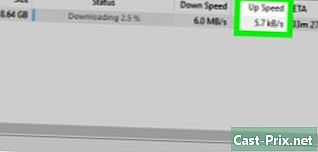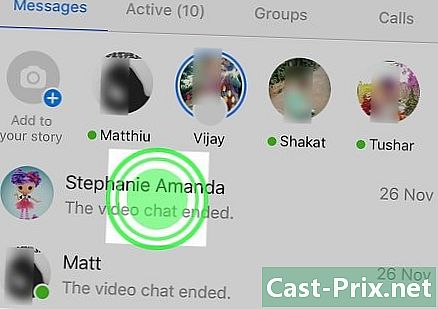Kako vedeti, kdo vas ne spremlja več na Twitterju
Avtor:
John Stephens
Datum Ustvarjanja:
22 Januar 2021
Datum Posodobitve:
1 Julij. 2024

Vsebina
- faze
- 1. metoda Uporaba spletnega mesta Crowdfire
- 2. način Uporabite aplikacijo Statusbrew
- 3. način Uporabite Statusbrew v računalniku
- Metoda 4 Uporaba števca
- 5. način Uporaba WhoUnfollowMe
- 6. način uporabe TwittaQuitta
- 7. način uporabe Zebraboss
Čeprav vam sama aplikacija ne pove, kdo vam ne sledi več, obstajajo še druge storitve, ki vam lahko pomagajo pri iskanju. Nekatere brezplačne aplikacije, kot sta Statusbrew in WhoUnfollowMe, vam omogočajo, da dobite seznam ljudi, ki ne spremljajo več vašega računa. Če potrebujete profesionalno rešitev, lahko preklopite na plačljiv račun ali se registrirate za storitve, kot je Counter. In končno, če raje vsak dan prejmete enega s seznamom ljudi, ki vam več ne sledijo, poskusite storitve, kot sta TwittaQuitta ali Zebraboss.
faze
1. metoda Uporaba spletnega mesta Crowdfire
-
Se vidimo na Crowdfire. Odprite nov zavihek v svojem brskalniku in pojdite na Crowdfire. -
Prijavite se v svoj račun. Kliknite modri gumb Povežite se z na dnu zaslona na strani za prijavo. V poljih, ki se prikažejo v zgornjem levem kotu strani, preverite svoje uporabniško ime ali naslov in geslo. Ko končate, kliknite Prijava da pridete do glavne strani Crowdfire. -
Kliknite na Nedavne odjave. Glavna stran Crowdfire ponuja različne vrste pogledov. Lahko ga spremenite v razdelku na levi strani. Vrsta pogleda "Odjava" je privzeto predlagana. Če si želite ogledati uporabnike, ki so se pred kratkim odjavili iz vašega računa, izberite to možnost na vrhu.- Ta nastavitev vas preusmeri na zaslon, na katerem si lahko ogledate imena uporabnikov, ki so se odjavili iz vašega računa. Imena teh uporabnikov bodo prikazana v polju na sredini strani.
2. način Uporabite aplikacijo Statusbrew
-
Namestite »Statusbre sledilce«. Statusbrew je brezplačna aplikacija, ki omogoča sledenje uporabnikom, ki se odjavijo iz vašega računa. Aplikacijo lahko prenesete iz App Store (iOS) ali Trgovine Play (Android).- Statusbrew lahko uporabite za brezplačno spremljanje računa, vendar boste morali plačati za nadzor več.
-
Odprite statusbrew. -
Tapnite gumb Registracija.- Če ste se že registrirali v statusbrew, tapnite gumb Registriraj in se prijavite s svojimi podatki.
-
Tapnite Shrani s. -
Nato vnesite svoje uporabniško ime in geslo. -
Tapnite Dovoli aplikacijo. -
Izvlecite vadnico na desni. Če prvič uporabljate Statusbrew, se boste morali posvetovati z različnimi podrobnostmi njegovih funkcij. -
Tapnite X, da zaprete zaslon vadnice. Zdaj bi morali videti nadzorno ploščo.- Ko boste naslednjič odprli Statusbrew, vas bo aplikacija preusmerila neposredno na nadzorno ploščo.
-
Vnesite svoje uporabniško ime. -
Dotaknite se Nedavne odjave. Uporabniška imena, ki so se pred kratkim odjavila iz vašega računa, bi se morala zdaj prikazati na vašem zaslonu.- Če prvič uporabljate Statusbrew, ne boste videli nobenega uporabniškega imena. Aplikacija še ni imela časa za sledenje naročnin in odjave na vašem računu.
3. način Uporabite Statusbrew v računalniku
-
Odprite stran brskalnika. Statusbrew poleg aplikacije ponuja tudi brezplačno spletno mesto, na katerem lahko sledite odjavi.- Spletno mesto lahko uporabljate brezplačno za sledenje odjav na računu, vendar boste morali plačati, da jim sledite na več.
-
Se vidimo naprej http://www.statusbrew.com. -
Kliknite Shrani. -
Kliknite Shrani s. -
Vnesite svoje uporabniško ime in geslo. -
Kliknite Dovoli aplikacijo. -
Vnesite zahtevane osebne podatke. Za prijavo v račun na Statusbrew boste morali navesti svoj naslov, svoje ime in novo geslo. -
Kliknite na naprej. -
Kliknite na svoje uporabniško ime. -
Kliknite na povezavo Nedavne odjave.- Če prvič uporabljate Statusbrew, ne boste videli uporabnikov. Spletno mesto še ni imelo časa, da bi spremljalo vaš račun, da bi ugotovilo, kdo se je odjavil.
Metoda 4 Uporaba števca
-
Odprite brskalnik. S števcem lahko ugotovite, kdo se odjavlja iz vašega računa in spremljate na desetine drugih nastavitev.- Ta storitev ni brezplačna, vendar se lahko na preizkus prijavite trideset dni.
- Tudi za poskusno obdobje boste morali vnesti številko kreditne kartice ali podatke o vašem računu PayPal. Na koncu preizkusnega obdobja boste prejeli račun, ki ustreza količini uporabe storitve, razen če prej ne prekličete računa.
-
Se vidimo naprej http://counter.com/. -
Kliknite Shrani. Gumb je v zgornjem desnem kotu zaslona in je videti kot majhen logotip. -
Kliknite Dovoli aplikacijo.- Če vidite polja za vpisovanje uporabniškega imena in gesla, vnesite podatke za svoj račun. Zdaj bi morali videti gumb Dovoli aplikacijo.
-
Vnesite svoj naslov.- Če ne želite slediti števcu, počistite polje poleg možnosti "Sledite @ theCounter".
- Če ne želite samodejno slediti uporabnikom, ki jih je označil Counter, počistite polje »Odkrij zanimive ljudi«.
-
Kliknite gumb Start. Števec vam bo poslal enega z nasveti za uporabo spletnega mesta. -
Kliknite povezavo za odjavo. To je siva povezava na levi plošči.- Zavedajte se, da še ne boste imeli nobenih rezultatov, saj spletno mesto še ni imelo časa za spremljanje aktivnosti vašega računa.
-
Oglejte si razpoložljive načrte. Ta temelji na številu računov, ki jih je treba spremljati, datumu v preteklosti, ko je spletno mesto zašlo, možnosti pomoči in vrste poročil, ki so na voljo. -
Kliknite Začni brezplačno preizkusno obdobje. Gumb se prikaže na dnu vsake možnosti načrta. Ne pozabite klikniti tistega, ki ustreza načrtu, ki ga želite preizkusiti.- Po preteku preizkusnega obdobja ne boste mogli uporabljati spletnega mesta, da bi vedeli, kdo vas ne spremlja, če ne plačate potrebne registracije.
-
Kliknite Naslednji korak. -
Kliknite način plačila. Izberite med "kreditno kartico" ali "PayPal". -
Vnesite podatke o vašem računu -
Kliknite na naprej. Ta možnost se prikaže, ali ste izbrali kreditno kartico ali PayPal. Ko bodo informacije obdelane, bi se morala videti nadzorna plošča. -
Kliknite povezavo za odjavo. Tu boste v prihodnosti videli imena uporabnikov, ki vam več ne sledijo.
5. način Uporaba WhoUnfollowMe
-
Odprite brskalnik. Za dostop do brezplačnega spletnega mesta WhoUnfollowMe potrebujete svoj internetni brskalnik.- Če imate več kot 75.000 naročnikov, boste morali za uporabo spletnega mesta plačati.
-
Se vidimo naprej http://who.unfollowed.me. -
Kliknite Shrani s. -
Vnesite svoje uporabniško ime in geslo.- Če te možnosti ne vidite, je to, da ste že registrirani. Nato kliknite Dovoli aplikacijo.
-
Kliknite na Shrani.- Če ste že registrirani, tega gumba ne boste videli, ampak boste prispeli neposredno na nadzorno ploščo.
-
Kliknite povezavo za odjavo. Na vrhu je zaslon.- Če prvič uporabljate WhoUnfollowMe, ne boste videli nobenih rezultatov. Spletno mesto še ni imelo časa za spremljanje aktivnosti vašega računa.
- Ko boste naslednjič videli, kdo se je odjavil iz vašega računa, se prijavite na http://who.unfollowed.me in kliknite na povezavo za odjavo.
6. način uporabe TwittaQuitta
-
Odprite spletni brskalnik. S TwittaQuitta lahko vsak dan prejemate seznam uporabnikov, ki vam več ne sledijo. -
Se vidimo naprej http://www.twittaquitta.com/. -
Kliknite Shrani s. -
Vnesite svoje uporabniško ime in geslo. -
Kliknite Dovoli aplikacijo. -
Vnesite svoj naslov. V ta namen morate vnesti dve polji. -
Kliknite Pošlji. -
Preberite, kaj prejmete. Vsebuje povezavo, ki jo morate klikniti, da aktivirate svoj račun. -
Kliknite na besedo povezava v l. Zdaj ste registrirani in dnevno boste prejemali novice od TwittaQuitta.- Če se želite odjaviti, kliknite na Odjavi se spodaj prejemate.
7. način uporabe Zebraboss
-
Odprite brskalnik. Zebraboss vam bo vsak dan poslal seznam uporabnikov, ki vam ne sledijo več. Registrirati se boste morali s svojim internetnim brskalnikom. -
Se vidimo naprej http://www.zebraboss.com. -
V prvo polje vnesite svoje uporabniško ime. Lahko napišete "@yourusername" ali http: //.com/yourusername. -
V drugo polje vnesite naslov. -
Kliknite Registracija, če želite poročati. Zdaj ga boste prejemali vsak dan s seznamom uporabnikov, ki vam več ne sledijo.- Kliknite povezavo za odjavo, če ne želite več uporabljati te storitve.